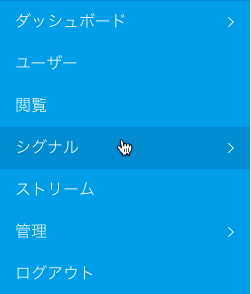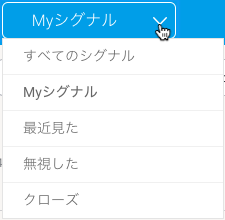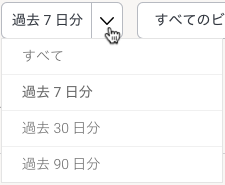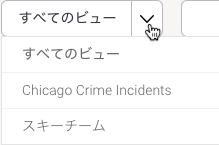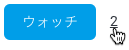シグナルのアラート
関連するシグナルが発見されるとすぐに、タイムライン、または電子メールにアラートを受信します。また、「ウォッチ」リストに追加されることで、シグナルで実行されたすべてのユーザーアクティビティが通知されます。
タイムラインに移動して、アラートを確認します。
各シグナルのアラートは、検出したデータの変化を強調して表示します。顧客数の増加など良いと考慮される結果は青で強調表示され、売上の減少など悪いと考慮される結果はオレンジで強調表示されます。データ特性の良し悪しは、シグナルの構成設定から変更することができます。
アラートの「探索」ボタンをクリックして詳細ページへ移動し、内容を確認します。より詳細な情報は、こちらを参照してください。
追加のシグナルの通知
すべてのシグナルの配置
シグナル一覧ページでは、システムが生成したすべてのシグナルを確認することができます。こちらで、提供されたシグナルの他に、新たなシグナルを探索することができます。
- メインのナビゲーションメニューを展開し、「シグナル」をクリックして、シグナル一覧ページへ移動します。
- シグナル一覧ページに移動すると、生成されたすべてのシグナルの一覧が表示されます(アクセス権が付与されたもの)。
- 一覧からは、誰がオーナーか、誰がウォッチしているか、など各シグナルの詳細情報の提供や、評価の追加やオーナーのアサイン、シグナルの無視やクローズなどを実行できます。
シグナルの機能
検出されたシグナルと、以下の方法で対話することができます。
コメントの追加や評価の提供、シグナルに関するストーリーの作成など、シグナルとのインタラクションは、現在のクライアント組織に限定されます。他のYellowfinコンテンツとは異なり、シグナルとのインタラクションは、マルチテナント構造のすべての組織に自動的に反映されることはありません。
検索とフィルター適用
ページ上部にあるフィルターや検索オプションを使用して、ページに表示されているシグナルの一覧にフィルターを適用します。必要に応じて、以下のフィルターオプションを使い分けましょう。
- インタラクション別フィルター - すべてのシグナルを表示するか、ウォッチしているシグナルや、評価を付けたシグナル(「Myシグナル」を選択)、または無視したもの、クローズしたもの、最近見たすべてのシグナルのみを閲覧することができます。
- 期間別フィルター - あらかじめ定義された期間を選択して、表示するシグナルを制限します。
例:過去7日以内に生成されたシグナルのみを閲覧する。 - ビュー別フィルター - すべてのビューからのシグナルを閲覧するか、特定のビューを選択して一覧に表示するシグナルを限定します。
- シグナルタイプ別フィルター - アルゴリズムの性質に基づき表示するシグナルの一覧を制限します。
例:選択されたフィールドの合計値の増加(合計値の変化)や、フィールドの平均値の減少(平均値の変化)により生成されたシグナルを閲覧します。 - 検索バー - こちらのテキスト検索を活用し、シグナルのナラティブに一致するキーワードを入力します。
ウォッチ
「ウォッチする」をクリックすることで、シグナルをウォッチし、トラッキングします。これにより、シグナルはユーザーのウォッチリスト(Myシグナルを選択してフィルターを適用)に追加され、このシグナルと対話をするユーザーが他にいれば、それがアラートとして通知されます。特定のシグナルをウォッチしているユーザーには、コメントが追加されたり、対象のシグナルに関するストーリーが発行されたり、オーナーが変更された場合に、電子メール通知を受信します。これにより、シグナルをウォッチしているすべてのユーザーに最新情報が提供されます。ユーザーは、ウォッチされているシグナルや、それがどのユーザーによりウォッチされているかを確認できます。ウォッチしているすべてのユーザーを確認するには、ボタンの隣にある数字をクリックします。
アラートを受信するシグナル(ユーザーに関連するシグナル)は、自動的にウォッチリストに追加されますが、これは変更可能なため、不要なシグナルのウォッチを停止することができます。
シグナルの評価
YesまたはNoを選択することで、各シグナルの有用性を決めることができます。システムはこれを考慮し、将来的なシグナルの提供を最適化するために使用します。評価は変更することも可能です。
シグナルを評価するには、以下の手順に従います。
- 評価リンクをクリックし、オプオションを表示します。
- 選択したシグナルの有用性に基づき、YesまたはNoを選択します。
- 評価は自動的に保存されます。
- 変更する場合は、再度評価をクリックし、異なるオプションを選択します。
- 注意:提供した評価は、シグナル詳細ページにも表示されるので、そこから変更することも可能です。
シグナルのオーナー
シグナルにオーナーをアサインすることができます。これは自身でも、他のユーザーでも構いません。シグナルにオーナーをアサインすることで、シグナルでのアクション実行やインサイトの共有に責任を持つユーザーを指定することができます。
一度に設定できるオーナーはひとりだけです。一度設定をしても、後ほど別のユーザーに変更することができます。オーナーは、シグナルが生成されたビューへのアクセス権と、適切なシグナルユーザーロール機能へのアクセス権を付与されていなくてはいけません。アサインされたユーザーは、自らそのアサインを解除することができます。
シグナルのオーナーは一覧ページや、シグナルの詳細ページに明確に表示されます。
シグナルにオーナーをアサインするには、以下の手順に従います。
- シグナル一覧ページ右端にあるのマークをクリックして、メニューを表示します。
- 「オーナーになる」を選択することで、ユーザー自らをシグナルのオーナーとしてアサインします。ポップアップが表示されるので、「Ok」をクリックして続行します。
- または、「アサイン」を選択して、他のユーザーを指定します。
- 他のユーザーをアサインする場合は、以下のポップアップが表示されます。
- ユーザーを選択し、必要に応じてメッセージを追加します。「アサイン」ボタンをクリックすることで、選択したユーザーがオーナーとしてアサインされます。
- 選択したユーザーがシグナルへのアクセス権(適切なロール機能)とシグナルのビューにアクセスできる場合のみ、対象のシグナルのオーナーとしてアサインされます。
- 「未割当」を選択することで、自らにアサインされたオーナー指定を解除することができます。また、「再割当」を選択することで、他のユーザーに割り当てることもできます。
シグナルへのアクセス